On kulunut noin viisi vuotta siitä, kun Nvidia tuli markkinoille DSR- tai Dynamic Super Resolution -tekniikalla, tämän ominaisuuden tarkoituksena oli antaa pelaajille mahdollisuus nauttia korkeammasta tarkkuudesta näytöissä, joilla ei ollut alkuperäistä tukea samoille tarkkuuksille. Esimerkiksi pelaaja, jolla on 1080p-näyttö, voisi helposti nauttia pelaamisesta 1440P- tai 4K-nopeudella, kun DSR on ruorissa. Kuinka Nvidia mahdollisti sen? No, se ei ollut rakettitiedettä.

Kun kytket DSR: n päälle ja kierrät tarkkuutta ylöspäin, pelimoottori aloittaa pelin renderoinnin suuremmalla tarkkuudella, jonka valitsit asetuksista. Sitten se pienentää tarkkuuden näytön alkuperäiseen resoluutioon. Tiedän, että kaikki kuulostaa epäluuloiselta, mutta käytännössä tässä on hyötyä siitä, että saat korkeamman resoluution kuvan esille ja terävämmäksi.
Suorituskyky on melkein identtinen todellisen pelaamisen kanssa tällä resoluutiolla, joten sinun on tiedettävä se ennen kuin aloitat DSR: n. Tarvitset tehokkaan Nvidia-näytönohjaimen, jos haluat pelata pelejä, kun DSR on päällä. Jotain kuin RTX 2060 (Entry level) tai 2080ti (High-end level), jos haluat pelata ilman keskeytyksiä asioiden suorituskyvyn puolelta.
Joten nyt pääkysymys on, onko Nvidian DSR: lle konkreettisia etuja? No, todellisuudessa etuja ja haittoja on olemassa. Ennen kuin jatkamme ja puhumme kahdesta DSR: n johtavasta tekijästä, valaistaan Nvidia DSR: n käytön etuja ja haittoja.
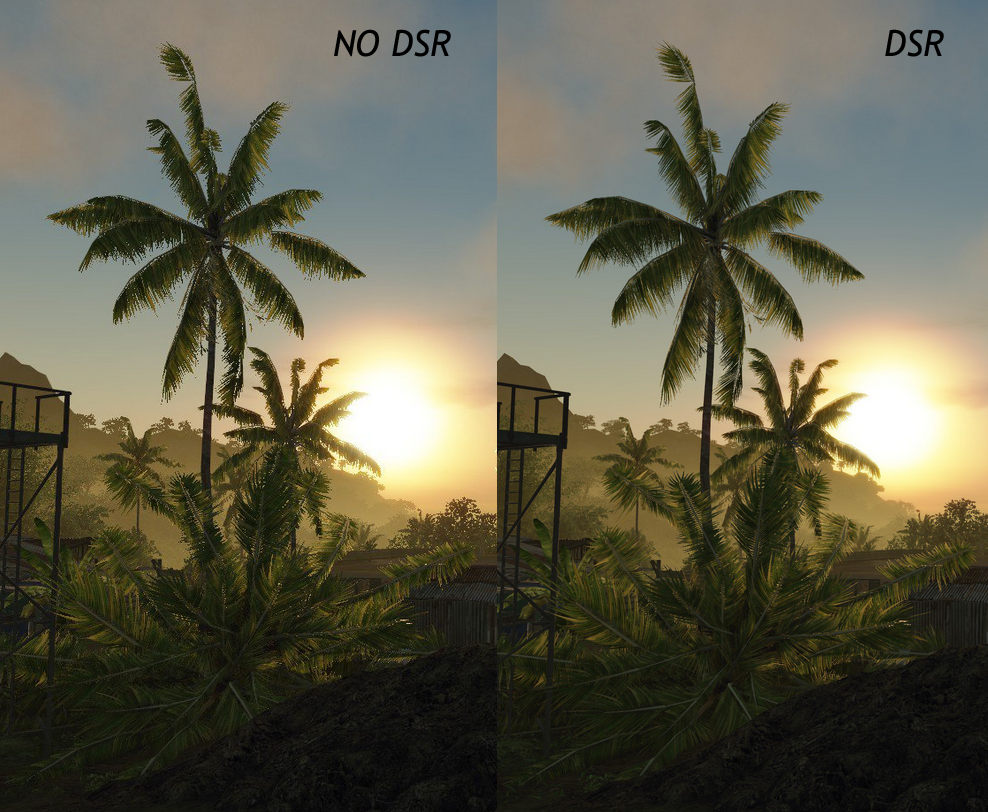 Nvidia DSR: n käytön edut ja haitat
Nvidia DSR: n käytön edut ja haitat
Tämä on yksi tärkeimmistä tekijöistä, joihin meidän on kiinnitettävä huomiota. On selvää, että jos koputat pelaamasi pelin tarkkuutta, siellä on joitain suorituskykyhittejä. Mutta onko uhri sen arvoista? Tarkastellaan alla olevia etuja.
- Terävämpi kuvanlaatu: Jos et vielä tiedä sitä, YouTuberit, kuten LinusTechTips ja MKBHD, kuvaavat videoita 8K: lla PUNAISELLA kameralla ja ottavat sitten videot alas, jotta ne sopivat YouTuben vaadittuun tarkkuuteen. Tämä alinäytteenotto saa uuden videon näyttämään terävämmältä ja paljon yksityiskohtaisemmalla kuin ennen. Sama pätee kuvan laatuun. Jos kuvaa renderöidään 4K-muodossa ja sen jälkeen alinäytteistetään 1080P-muotoa, kuvan kokonaislaatu ja kuvan yksityiskohdat parantavat merkittävästi.
- Halvempi vaihtoehto: DSR: n asia on se, että se on saatavana melkein jokaisessa Nvidia-näytönohjaimessa, jonka löydät markkinoilta. Joten se antaa sinulle mahdollisuuden käyttää tätä tekniikkaa tarvitsematta maksaa penniäkään korkeamman resoluution näytöstä. Muista kuitenkin, että tarvitset näytönohjaimen, joka kestää lisääntyneen renderointitehon. GPU: n on työskenneltävä kovemmin voidakseen tuottaa tehokkaasti tarvitsemasi kehykset DSR: n avulla. Mutta kirkkaalta puolelta, sinun ei tarvitse maksaa uudesta näytöstä.
Edut ovat olemassa, ja vaikka ne eivät olekaan siroavia, hyvällä grafiikkakortilla varustetulle pelaajalle nämä voivat tehdä paljon erilaisia.
Nyt on aika tarkastella joitain haittoja. Katsotaan.
- Lisääntynyt työmäärä: Yksi suurimmista haitoista on, että kun DSR on käytössä, GPU: n on työskenneltävä kovemmin kuin ennen. Toki lisääntynyt työmäärä tapahtuu vain, kun aloitat DSR: n käytön käytännössä pelissä, mutta silti se on kompromissi, jonka joudut käymään läpi. Niille, joilla on tehokas grafiikkasuoritin, DSR: n käsittelyn ei pitäisi olla niin suuri ongelma, koska he voivat ajaa alkuperäistä korkeammalla resoluutiolla helposti. Jos sinulla ei kuitenkaan ole riittävän tehokasta grafiikkasuoritinta, se saattaa olla ongelma.
- Visuaaliset esineet: Ei voida kiistää, että DSR kehittyy jatkuvasti, mutta toinen asia, jota emme voi kieltää, on se, että jotkut vanhemmat tai uudet pelit eivät halua pelata hyvin tällä tekniikalla. Tämä johtaa visuaalisiin esineisiin, jotka voivat olla ajoittain ongelmia.
Joten nyt, kun tiedät, mitkä ovat DSR: n edut ja haitat, mitä seuraavaksi on tarkasteltava? No, johtavat determinantit, jotka päättävät, kuinka DSR toimii, ovat DSR-tekijät ja DSR-tasaisuus. Jotta voisimme ymmärtää, miten he molemmat toimivat, meidän on tehtävä joitain selityksiä. Katsotaan.
DSR-tekijät
Jos avaat Nvidia-ohjauspaneelin, siirry kohtaan Hallitse 3D-asetuksia, ja vieritä alaspäin löydät DSR-tekijät CUDA-ydinvaihtoehdon alla. Nyt kun napsautat avattavaa valikkoa, sinulla voi olla vaikea ymmärtää, mitä numero tarkoittaa ja miten heillä on mitään tekemistä sulkeisiin kirjoitetun natiiviresoluution kanssa.
No, huomaat, että numerot toimivat kertojina. Joten, jos valitset ensimmäisen vaihtoehdon, jonka pitäisi olla 1,20x (alkuperäinen resoluutio), se tarkoittaisi, että näytön alkuperäinen resoluutio kerrotaan annettuun lukuun. Joten siinä tapauksessa, jos natiiviresoluutio on 3440 × 1440, ensimmäisen vaihtoehdon käynnistämisen jälkeen siitä tulee todellisuudessa 3768 × 1577, kuten alla olevassa kuvakaappauksessa näkyy.

Mitä korkeammalle nouset tekijöiden kanssa, sitä enemmän resoluutiovaihtoehtoja sinulla on, mikä antaa sinulle merkittävän voiton sen pelin tarkkuudessa, jolla se toimii.
DSR-tasaisuus
Seuraava osa on DSR Smoothness. Tämä on itse asiassa sekavampaa, koska Nvidia on juuri antanut sinulle liukusäätimen, jota voit säätää. Tasaisuus liittyy terävyyteen tai sileyteen, jonka löydät kuvan pienentämisen jälkeen. Asia on, että kun pienennät kuvaa, alat nähdä sileitä reunoja. Tämä vaihtelee pelikohtaisesti. Oletusarvo on 33 prosenttia, mutta voit säätää sitä. Vertailun vuoksi alla on Sekiro: Shadows Die Twice -taajuus, jonka koko on 3768 × 1577 33 prosentin tasaisuudella ja 100 prosentin tasaisuudella.

33 prosentin sileys kuvassa 3768 × 1577
Kuten näette, peli on varmasti terävä, mutta on joitain reunoja, joissa terävyys ilmenee aliasina. Tämä voidaan ratkaista antialiaseilla, mutta se vain vaikuttaa peliin vielä enemmän, koska aiot käyttää tarkennettua resoluutiota.
Alla näet saman kohtauksen, mutta 100 prosentin sileydellä ja samalla tarkkuudella.

100 prosentin sileys kuvassa 3768 × 1577
Yllä oleva kuva näyttää paljon sileämmältä 100 prosentilla, vaikka kohtauksessa on havaittavissa hämärtymistä. Nyt tämä voitaisiin hoitaa sammuttamalla anti-aliasing pois päältä, mutta se saattaa pahentaa asioita entisestään, koska jokaisessa pelissä on sekä aliasing että anti-aliasing -ratkaisut eri tavalla.
Oikea asia olisi pelata liukusäätimellä, kunnes saavut täydelliseen paikkaan, jossa ei ole liikaa epätarkkuutta tai rosoisia reunoja.
Johtopäätös
Yhteenvetona voidaan todeta, että yksi asia, josta olemme varmoja, on se, että DSR on varmasti hyvä ominaisuus. Tässä tekniikassa on kuitenkin se, että se ei ole vieläkään niin hyvä kuin sen olisi pitänyt olla. Tämä johtuu siitä, että se perustuu sekä laitteistoon että ohjelmistoon ja pelimoottoriin. Jotkut pelit reagoivat todella, todella hyvin sekä tekijöihin että tasaisuuteen, kun taas muut pelit eivät vastaa niin hyvin.
Jos joudut käyttämään sitä, koska sinulla ei ole näyttöä, joka tukee suurempaa tarkkuutta, suosittelemme, että pelaat tasaisuuden liukusäätimellä sekä DSR-tekijöillä hieman, jotta voit ymmärtää oikein. Hienosäädä peliä ja näe kohta, missä se näyttää parhaimmalta pyytämättä sinua kärsimään suorituskyvyn suhteen.
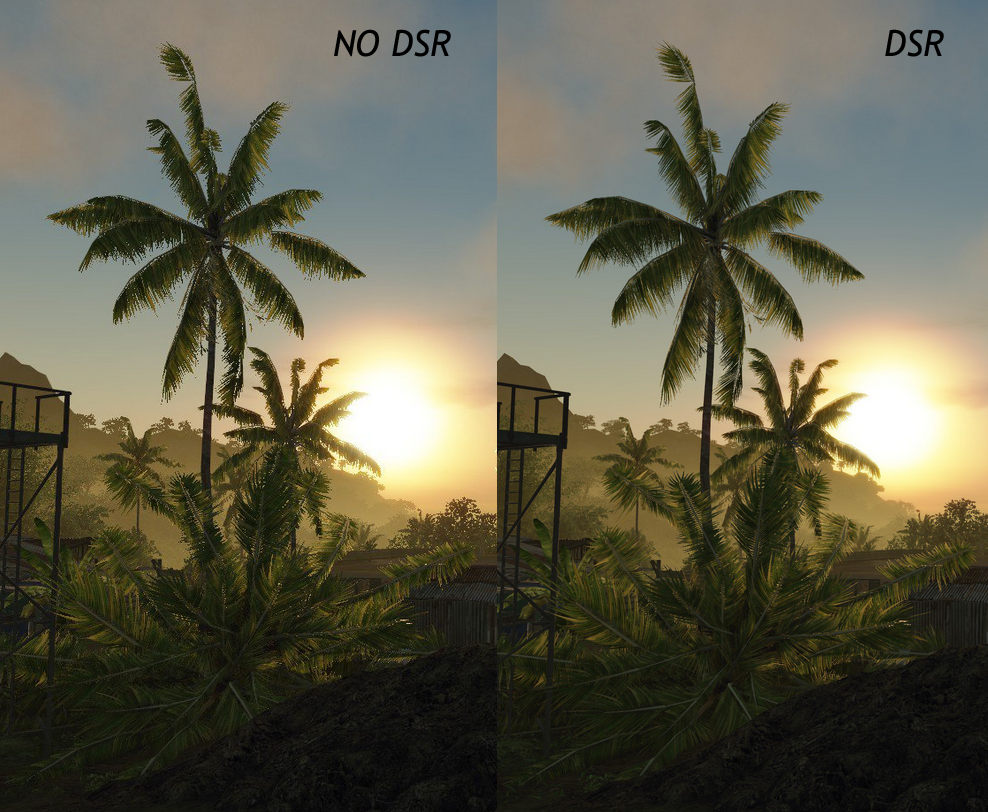 Nvidia DSR: n käytön edut ja haitat
Nvidia DSR: n käytön edut ja haitat















![[Korjattu] ‘Jokin meni pieleen. Yritä avata asetukset myöhemmin uudelleen Windows 10 -päivityksessä](https://jf-balio.pt/img/how-tos/32/something-went-wrong.png)






